Оказывается, я еще не писал инструкций по обновлению прошивки на роутерах TP-LINK, серии Archer. Поэтому, решил показать процесс прошивки двух практически одинаковых роутеров TP-LINK Archer C20, и Archer C20i. У младших моделей этой серии, панель уравнения такая же, как и на других маршрутизаторах от TP-LINK, в зеленых тонах. Поэтому, можно все сделать по этой инструкции. А на более дорогих моделях, Archer C8 и Archer C9, уже новая панель управления, в голубых тонах.
Так, вернемся к обновлению ПО. Сначала, нам нужно скачать новую версию прошивки с сайта производителя, строго для нашей модели, и аппаратной версии. Затем, извлечь прошивку из архива, подключится к роутеру по кабелю, зайти в настройки, и обновить. Ничего сложного, поехали!
Первым делом, нужно убедится в модели и аппаратной версии вашего маршрутизатора. У меня, например, TP-LINK Archer C20, Ver: 1.0 – первая аппаратная версия. На момент написания статьи, есть только одна аппаратная версия этих двух роутеров. Возможно, у вас уже будет Ver: 2.0, или выше (если, например Ver: 2.1, то это вторая версия). Версию нужно будет указать на сайте, перед загрузкой прошивки. Посмотреть аппаратную версию вашего роутера можно на наклейке, снизу самого устройства.

Теперь можно переходить на сайт производителя, и скачивать файл прошивки. Даю ссылки. Смотрите внимательно!
- Для Archer C20 – http://www.tp-linkru.com/download/Archer-C20.html#Firmware
- Для Archer C20i – http://www.tp-link.ua/ru/download/Archer-C20i.html#Firmware
Дальше, если у вас Ver: 2.0 и выше, то обязательно выберите ее на сайте. Там будет выпадающее меню. Дальше, откройте вкладку ‘Встроенное ПО’, или ‘Прошивка’, прокрутите страницу, и нажмите на ссылку, для загрузки нужной прошивки. Смотрите информацию по версии, так же, там указан язык, дата выхода, и информация по исправленным ошибкам и новым функциям.
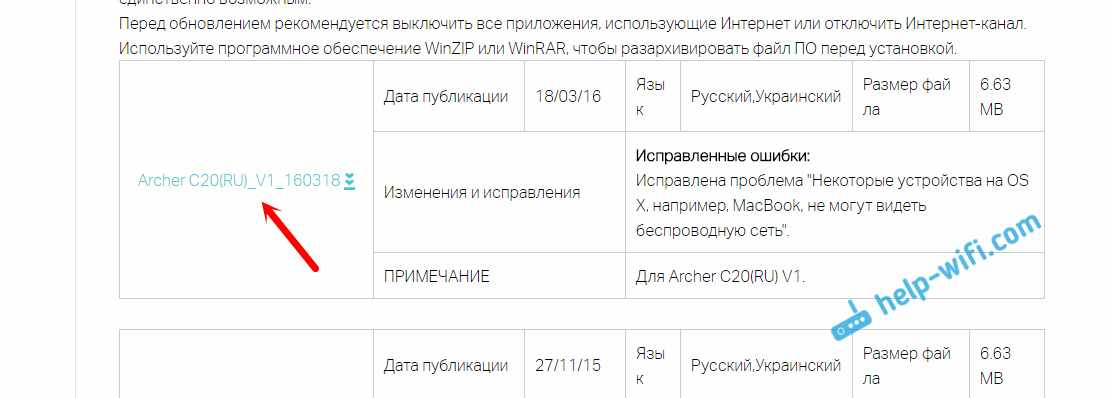
Сохраняем архив на компьютер, открываем его, и извлекаем сам файл прошивки с расширением .bin. Чтобы он у вас лежал на рабочем столе, или в какой-то папке. Запомните куда вы его извлекли.

Все готово, можно обновлять.
Процесс обновления прошивки на роутере TP-LINK Archer C20
Обновлять ПО нужно по кабелю. По Wi-Fi нельзя. Если у вас есть Wi-Fi, то отключите его (или просто отключитесь от Wi-Fi сети данного роутера), и подключитесь к роутеру по сетевому кабелю (он идет в комплекте).

Открываем браузер, и переходим по адресу tplinkwifi.net. Указываем имя пользователя и пароль (заводские admin и admin, если вы их не меняли).
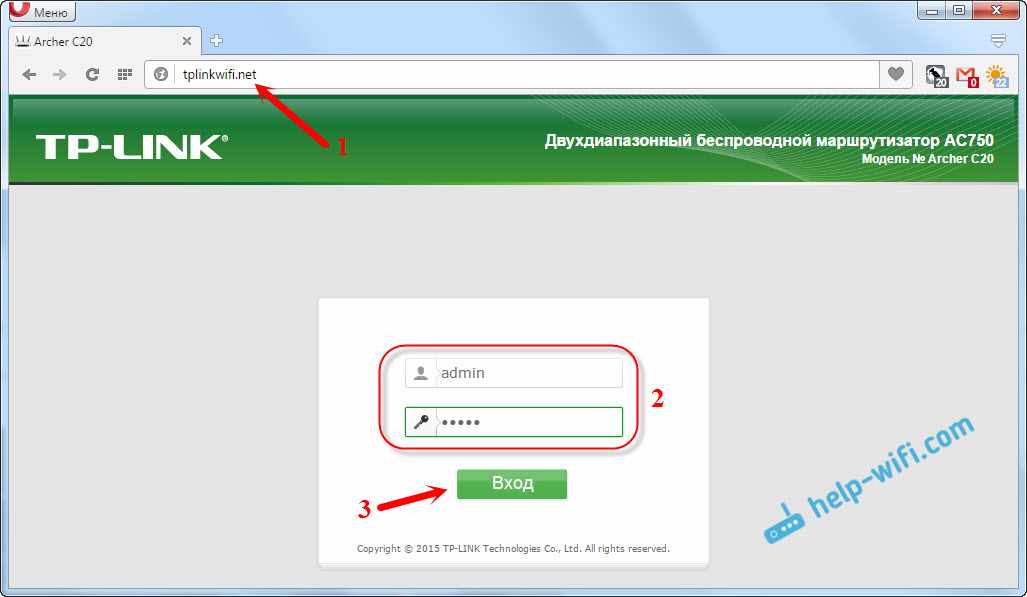
Дальше переходим на вкладку ‘Системные инструменты’ (System Tools) – ‘Обновление встроенного ПО’ (Firmware Upgrade). Нажимаем на кнопку ‘Выберите файл’, выбираем файл прошивки, и нажимаем на кнопку ‘Обновить’ (Upgrade). Следите за стрелочками.
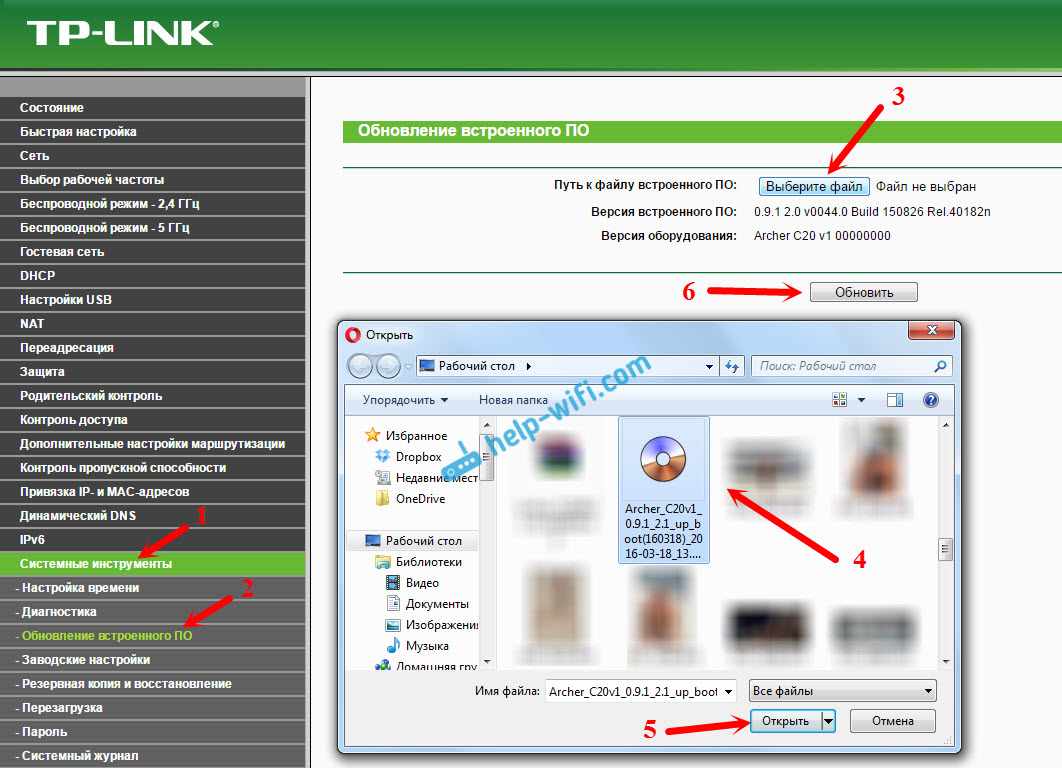
Начнется процесс обновления.
Ни в коем случае не отключайте питание роутера, сетевой кабель, и ничего не нажимайте. Просто подождите, пока процесс обновления закончится.
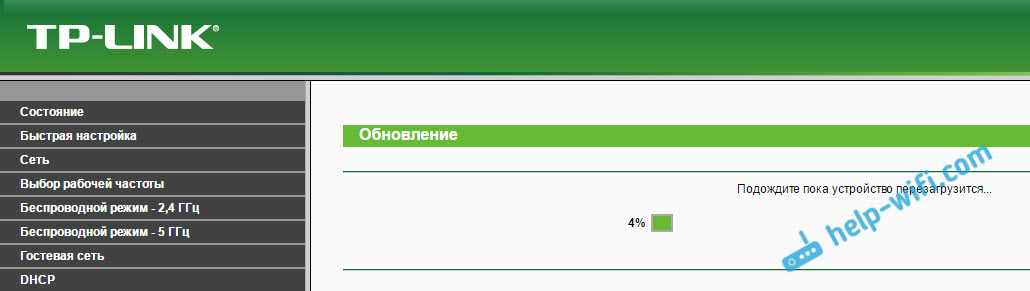
После завершения, роутер будет перезагружен, и откроется панель управления. Можно пользоваться маршрутизатором.